
КАТЕГОРИИ:
Архитектура-(3434)Астрономия-(809)Биология-(7483)Биотехнологии-(1457)Военное дело-(14632)Высокие технологии-(1363)География-(913)Геология-(1438)Государство-(451)Демография-(1065)Дом-(47672)Журналистика и СМИ-(912)Изобретательство-(14524)Иностранные языки-(4268)Информатика-(17799)Искусство-(1338)История-(13644)Компьютеры-(11121)Косметика-(55)Кулинария-(373)Культура-(8427)Лингвистика-(374)Литература-(1642)Маркетинг-(23702)Математика-(16968)Машиностроение-(1700)Медицина-(12668)Менеджмент-(24684)Механика-(15423)Науковедение-(506)Образование-(11852)Охрана труда-(3308)Педагогика-(5571)Полиграфия-(1312)Политика-(7869)Право-(5454)Приборостроение-(1369)Программирование-(2801)Производство-(97182)Промышленность-(8706)Психология-(18388)Религия-(3217)Связь-(10668)Сельское хозяйство-(299)Социология-(6455)Спорт-(42831)Строительство-(4793)Торговля-(5050)Транспорт-(2929)Туризм-(1568)Физика-(3942)Философия-(17015)Финансы-(26596)Химия-(22929)Экология-(12095)Экономика-(9961)Электроника-(8441)Электротехника-(4623)Энергетика-(12629)Юриспруденция-(1492)Ядерная техника-(1748)
Лабораторная работа №9
|
|
|
|
Тема: Диаграммы в Excel
Диаграмма- это способ наглядного представления информации, заданной в виде таблицы чисел. Демонстрация данных с помощью хорошо продуманной диаграммы помогает лучше понять их и может существенно ускорить работу.
Основы построения диаграмм:
Мастер диаграмм – это средство построения диаграмм, настройки их параметров и установок.
Прежде чем приступить к созданию диаграмм, выделите необходимые данные. Вообще в этом нет строгой необходимости, но это упрощает работу.
Данные для диаграммы не обязательно должны находиться в одном смежном диапазоне. Чтобы выделить несколько, нажмите клавишу <Ctrl> и щёлкните на нужных ячейках. В этом случае Excel будет использовать для построения диаграммы только выделенные ячейки.
После того, как ячейки выделены, можно приступать непосредственно к построению диаграммы. Для этого нужно на вкладке Вставка в группе Диаграммы необходимую вам диаграмму.
Вразделе Диаграммы на панели инструментов будут представлены Стандартные типы диаграмм (Гистограмма, График, Круговая и т.п.) (Рис. 9.1.). 
Рис. 9.1.
Также в разделе Диаграммы можно выбрать помимо Стандартных типов различные специфические типы диаграмм. Для этого надо щёлкнуть на кнопке Другие диаграммы. Чтобы получить полный обзор всех типов диаграмм, надо в разделе Диаграммы щёлкнуть в нижнем правом углу стрелочку (Создать диаграмму). Появиться окно Изменение типа диаграммы (или «Вставка диаграммы») ( Рис.9.2 ), в котором и будут представлены все возможные типы диаграмм.
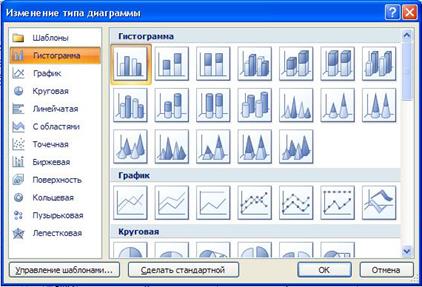
Рис.9.2
Для того, чтобы один из специальных типов диаграмм или разработанный пользователем шаблон включить в меню стандартных типов, нужно в окне Изменение типа диаграммы после выбора необходимого типа нажать кнопку Сделать стандартной.
Чтобы включить в список типов диаграмм собственный шаблон, необходимо щёлкнуть на кнопке Управление шаблонами, где в новом окне можно выбрать необходимый шаблон.
На втором этапе работы с диаграммами проверяется диапазон данных и уточняется ориентация рядов данных (располагаются ли они в строках или в столбцах таблицы данных). От ориентации рядов данных в значительной степени зависит то, как будет выглядеть диаграмма. В группе вкладок Работа с диаграммами необходимо выбрать вкладку Конструктор, затем в группе Данные =>Выбрать данные. В появившемся окне Выбор источника данных (Рис.9.3) вы можете задать или изменить данные, относящиеся к каждому ряду данных диаграммы.
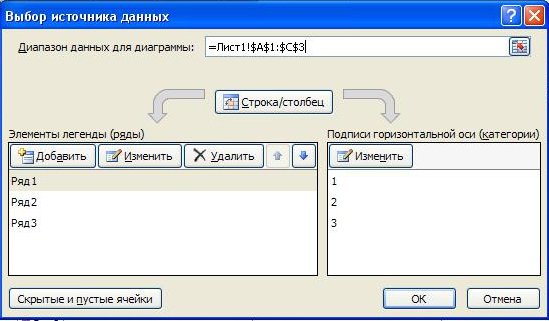
Рис.9.3
На третьем этапе работы с диаграммами задаются опции, определяющие внешний вид диаграммы. Эти опции зависят от типа диаграммы, который вы выбрали на первом этапе. В группе вкладок Работа с диаграммами выберете вкладку Макет, которая включает в себя несколько разделов:
Ø Группа Подписи включает в себя несколько элементов.
o Название диаграммы отвечает за добавление заголовков к диаграмме и дополнительные параметры заголовков.
o Название осей включает в себя добавление, удаление или размещение текста, который используется для подписи каждой оси.
o Легенда. Здесь можно указать отображать ли легенду, и если да, то куда её поместить.
o Подписи данных. Добавление, удаление или размещение подписей данных. Позволяют обозначить элементы диаграммы с помощью реальных значений данных.
o Таблица данных. Добавление таблицы данных к диаграмме.
Ø Оси:
o Вкладка Оси. Изменение форматирования и разметки каждой оси.
o Сетка. Включение или отключение линий сетки, определение их параметров.
Ø Фон:
o Область построения диаграммы.
Ø Анализ.
Ø Свойства.

Рис.9.4
|
|
|
|
|
Дата добавления: 2015-05-26; Просмотров: 453; Нарушение авторских прав?; Мы поможем в написании вашей работы!